怎么把照片转换成jpg格式?以下内容主要是针对遇上如何将图片转换成JPG的图片格式的问题,我们该怎么处理呢。下面这篇文章将为你提供一个解决思路,希望能帮你解决到相关问题。
怎么把照片转换成jpg格式
步骤/方式1
以华为p40为例,可以使用格式工厂把手机照片改成jpg。
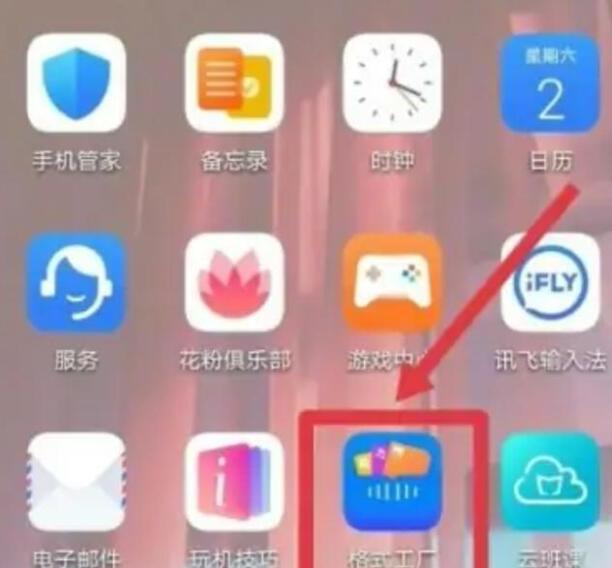
步骤/方式2
进入应用,点击转jpg。
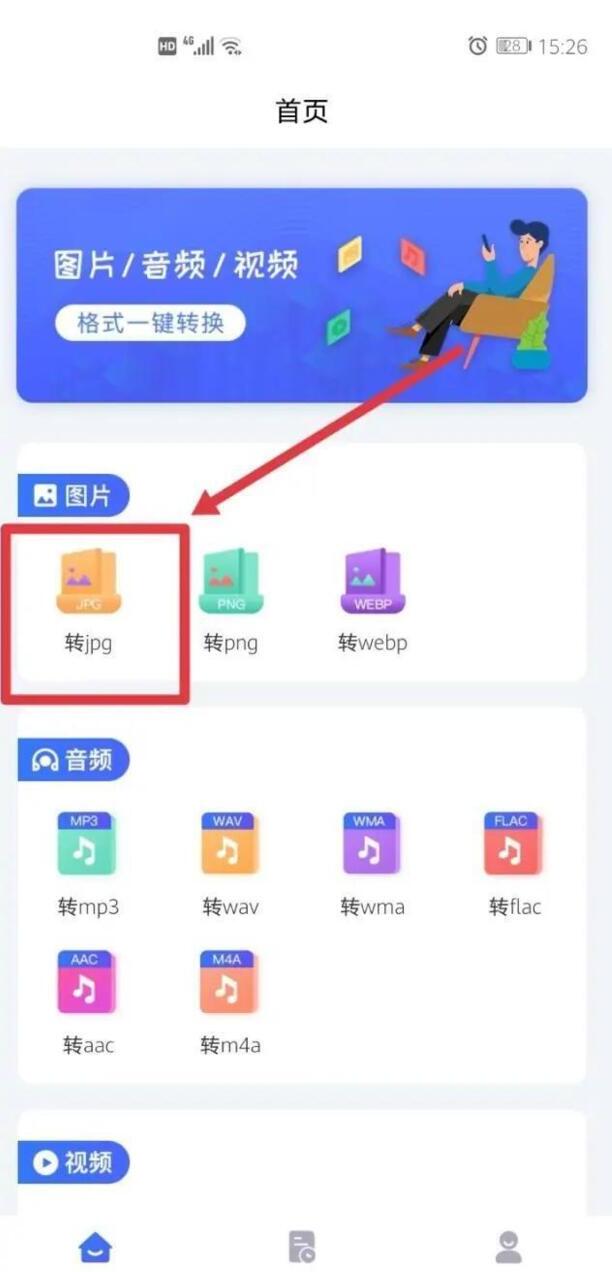
步骤/方式3
点击图库。

步骤/方式4
选择照片。
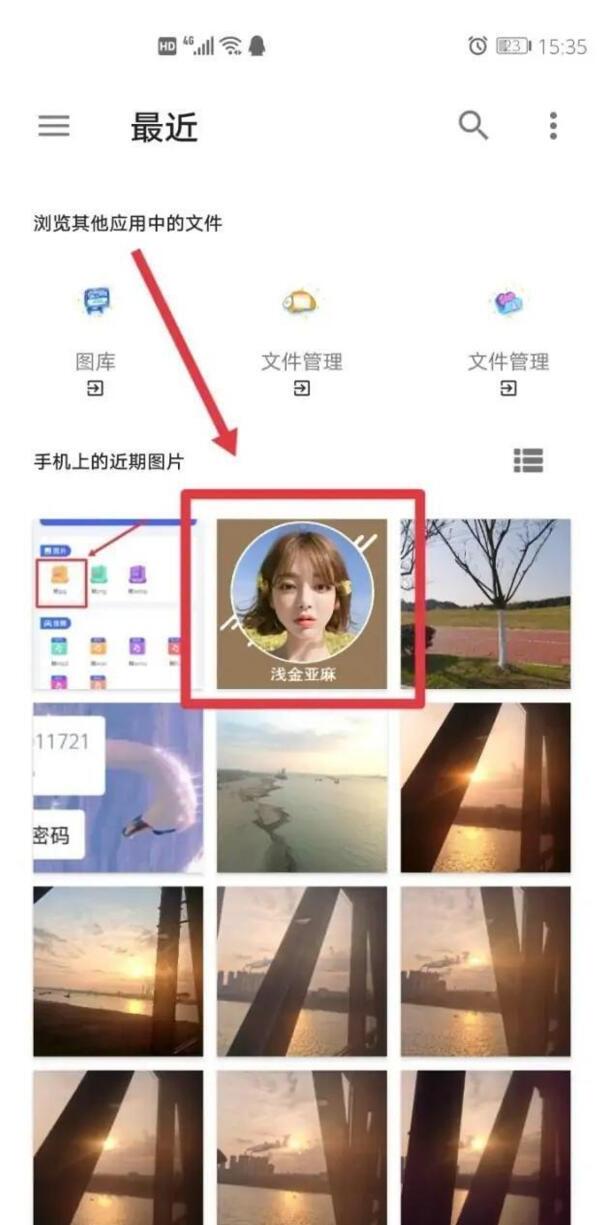
步骤/方式5
选择普通压缩,点击开始生成。
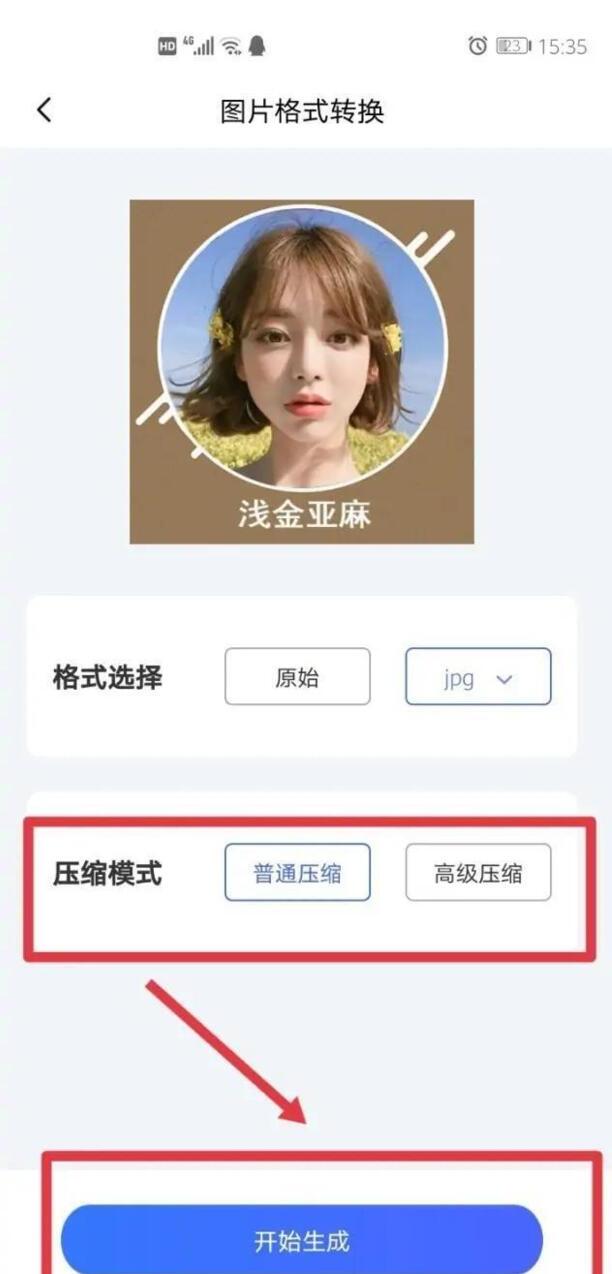
步骤/方式6
就转换为了jpg格式。
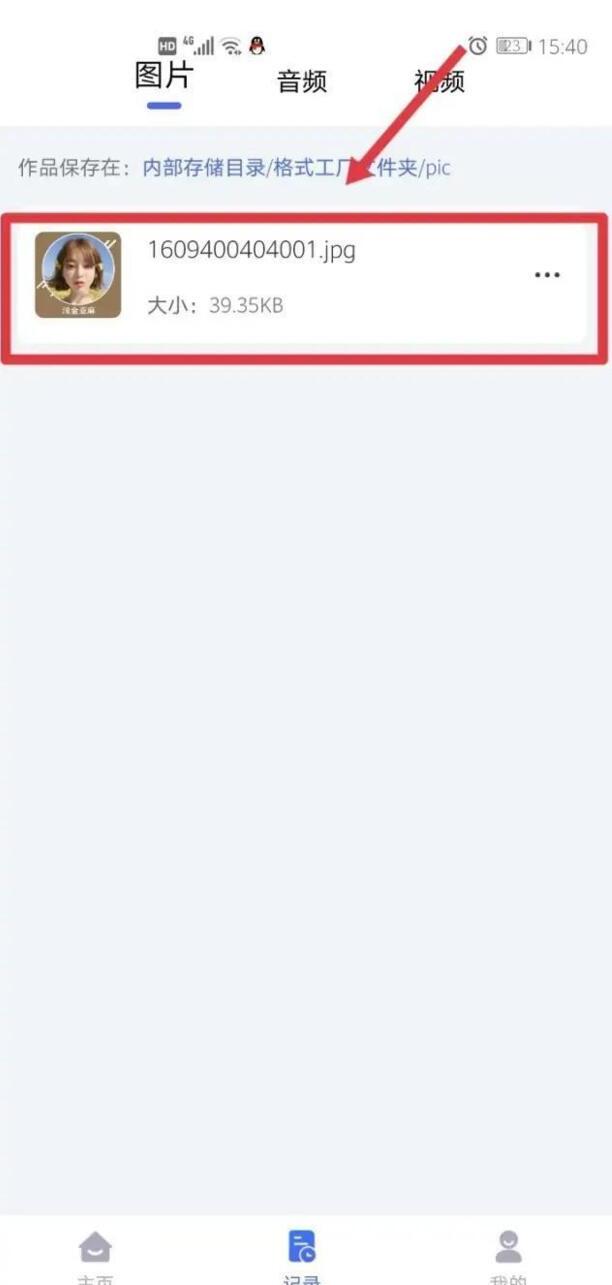
如何将图片转换成JPG的图片格式

第一:点击电脑左下方的“开始”菜单,在搜索栏中输入“画图”查找画图工具。
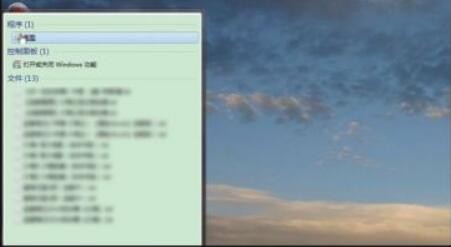
第二:点击打开画图工具,在操作界面中的左上角点击菜单栏选择打开。

第三:导入要转化成jpg格式的图片,点击打开。
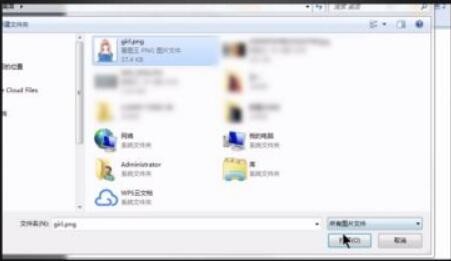
第四:再次点击左上角的“文件”菜单,点击“另存为”。
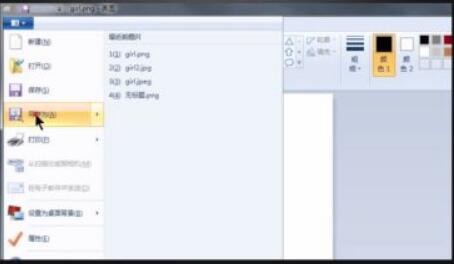
第五:在保存类型里选择jpg格式,点击保存就可以看到图片转化成功了。
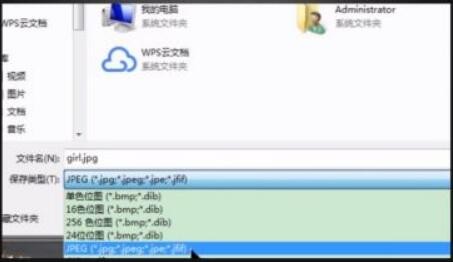
第六:总结:用画图工具打开图片,另存为jpg格式。

关于如何将图片转换成JPG的图片格式的全部内容就介绍完了,希望文章能够帮你解决相关问题,更多请关注本站软件栏目的其它相关文章!
